Dell Data Vault 控制裝置 (DDV 裝置) 在裝置管理員內出現黃色驚嘆號
Summary: 無法解除安裝 Dell Data Vault 控制裝置 (DDV 裝置),由於安裝、解除安裝或升級 SupportAssist (SA) 時發生藍色畫面。
Symptoms
受影響的產品:
- SupportAssist
- 商務用電腦的 SupportAssist
受影響的作業系統:
- Windows 10 20H2,21H2
- Windows 11 22H2
Dell Data Vault 控制裝置 (DDV 裝置) 在裝置管理員內出現黃色驚嘆號。
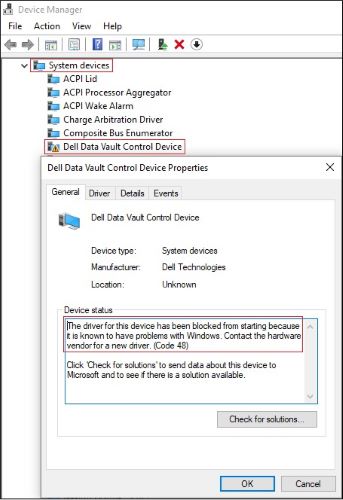
圖 1:(僅限英文版) Dell Data Vault 控制裝置出現黃色驚嘆號
Cause
Microsoft 已封鎖 Dell Data Vault 控制裝置的驅動程式啟動,因為已知其在 Windows 中會出現問題。
注意:
- Dell 應用程式可能已安裝 DDV,且應將其移除,因為其已壽命結束。
- 此問題發生在特定 Windows 作業系統版本上,而非 Dell 應用程式的版本。
Resolution
案例 1
多個 Dell Data Vault 控制裝置出現黃色驚嘆號
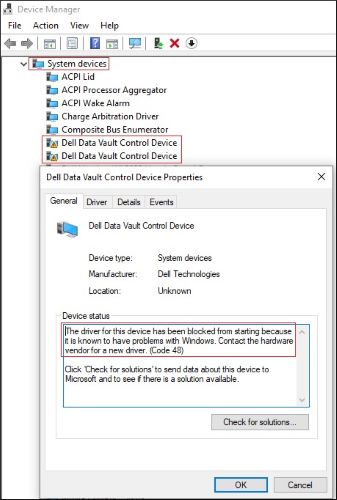
圖 2:(僅限英文版) 多個 Dell Data Vault 控制裝置出現黃色驚嘆號
- 開啟裝置管理員 > 展開系統裝置。
- 以滑鼠右鍵按一下第一個 Dell Data Vault 控制裝置 > 按一下解除安裝裝置 > 取消勾選從此裝置刪除驅動程式軟體 > 按一下解除安裝按鈕。
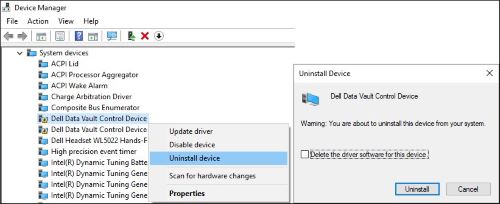
圖 3:(僅限英文版) 解除安裝第一個 Dell Data Vault 控制裝置
- 對其他 Dell Data Vault 控制裝置重複步驟 2。
- 以滑鼠右鍵按一下最後一個 Dell Data Vault 控制裝置 > 按一下解除安裝裝置 > 勾選從此裝置刪除驅動程式軟體 > 按一下解除安裝按鈕。
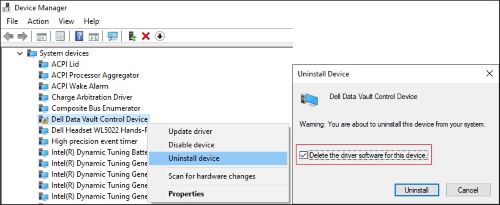
圖 4:(僅限英文版) 清除「從此裝置刪除驅動程式軟體」並解除安裝最後一個 Dell Data Vault 控制裝置。
案例 2
單一 Dell Data Vault 控制裝置出現黃色驚嘆號
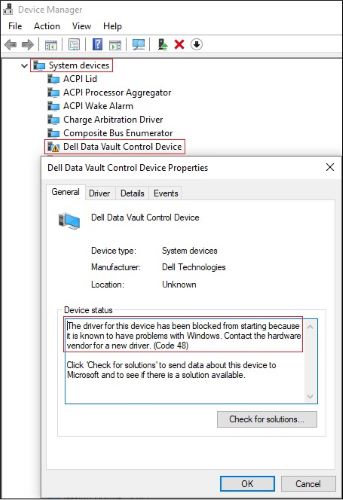
圖 5:(僅限英文版) Dell Data Vault 控制裝置出現黃色驚嘆號
- 開啟裝置管理員 > 展開系統裝置。
- 以滑鼠右鍵按一下 Dell Data Vault 控制裝置 > 按一下解除安裝裝置 > 勾選從此裝置刪除驅動程式軟體 > 按一下解除安裝按鈕。
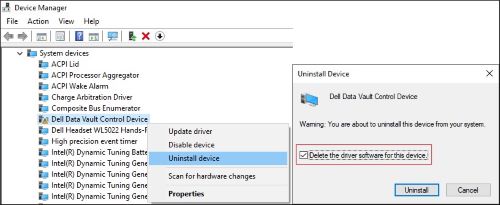
圖 6:(僅限英文版) 清除「從此裝置刪除驅動程式軟體」並解除安裝最後一個 Dell Data Vault 控制裝置